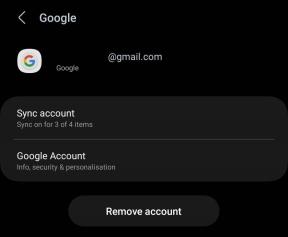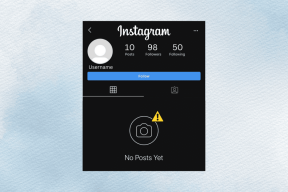Perbaiki Pengaturan Tampilan Folder Tidak Menyimpan di Windows 10
Bermacam Macam / / November 28, 2021
Perbaiki Pengaturan Tampilan Folder Tidak Menyimpan di Windows 10: Jika Windows Anda tidak mengingat pengaturan Tampilan Folder Anda, maka Anda berada di tempat yang tepat karena hari ini kita akan membahas cara memperbaiki masalah ini. Di Windows 10 Anda memiliki kontrol penuh atas semua file & pengaturan folder Anda, Anda dapat dengan mudah mengubah pengaturan Tampilan Folder Anda. Anda memiliki opsi Tampilan yang berbeda untuk dipilih seperti Ikon Ekstra Besar, Ikon Besar, Ikon Sedang, Ikon Kecil, Daftar, Detail, Ubin, dan Konten. Dengan cara ini, Anda dapat mengubah preferensi tentang bagaimana Anda ingin melihat file dan folder di File Explorer.

Tetapi Terkadang Windows tidak mengingat preferensi Anda, singkatnya, Pengaturan Tampilan Folder tidak disimpan dan Anda akan menyimpan pengaturan default lagi. Misalnya, Anda mengubah pengaturan tampilan folder ke tampilan Daftar dan memulai ulang PC Anda setelah beberapa waktu. Tetapi setelah mem-boot ulang Anda melihat bahwa Windows tidak mengingat Pengaturan Anda yang baru saja Anda miliki dikonfigurasi yaitu file atau folder tidak ditampilkan dalam tampilan Daftar, sebaliknya, mereka kembali diatur ke Tampilan detail.
Penyebab utama masalah ini adalah bug Registry yang dapat dengan mudah diperbaiki. Masalahnya Pengaturan Tampilan Folder hanya disimpan untuk 5000 folder yang berarti jika Anda memiliki lebih dari 5000 folder maka Pengaturan Tampilan Folder Anda tidak akan disimpan. Jadi Anda hanya perlu meningkatkan nilai registri menjadi 10.000 untuk Memperbaiki Pengaturan Tampilan Folder Tidak Menyimpan di Windows 10 masalah. Anda dapat melakukannya dengan mengikuti panduan pemecahan masalah yang tercantum di bawah ini.
Isi
- Perbaiki Pengaturan Tampilan Folder Tidak Menyimpan di Windows 10
- Metode 1: Atur Ulang Pengaturan Tampilan Jenis Folder
- Metode 2: Pilih Terapkan ke Folder
- Metode 3: Kembalikan PC Anda ke Waktu Kerja Sebelumnya
- Metode 4: Tambahkan Pintasan File Pengguna ke Desktop
- Metode 5: Jalankan perintah di prompt perintah yang ditinggikan
- Metode 6: Perbaikan Registri
- Metode 7: Mengatasi Masalah
Perbaiki Pengaturan Tampilan Folder Tidak Menyimpan di Windows 10
Pastikan untuk buat titik pemulihan untuk berjaga-jaga jika terjadi kesalahan.
Metode 1: Atur Ulang Pengaturan Tampilan Jenis Folder
1.Buka Windows File Explorer dengan menekan tombol Windows + E lalu klik Lihat > Opsi.

2. Beralih ke Lihat tab dan klik Setel Ulang Folder.
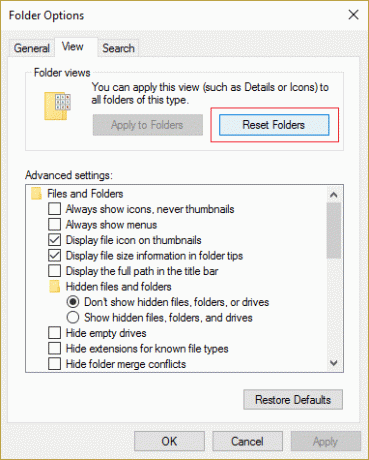
3.Reboot PC Anda untuk menyimpan perubahan.
4. Sekali lagi coba simpan preferensi Anda dan lihat apakah kali ini Windows mengingatnya.
Metode 2: Pilih Terapkan ke Folder
1.Buka File Explorer dan buka drive tempat Anda ingin menerapkan pengaturan ini.
2. Di bagian atas Explorer pilih Melihat dan kemudian di Bagian tata letak pilih yang Anda inginkan Lihat opsi.
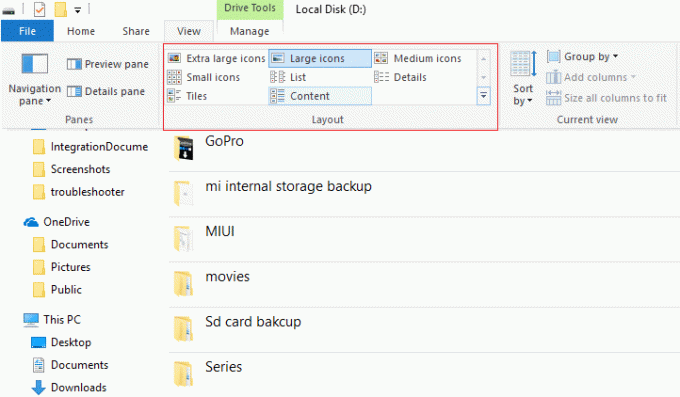
3.Sekarang saat hadir di dalam View, klik Pilihan di paling kanan.
4. Beralih ke tab Lihat lalu klik Terapkan ke Folder.

5.Reboot PC Anda untuk menyimpan pengaturan.
Metode 3: Kembalikan PC Anda ke Waktu Kerja Sebelumnya
1.Tekan Tombol Windows + R dan ketik”sysdm.cpl” lalu tekan enter.

2.Pilih Sistem keamanan tab dan pilih Pemulihan Sistem.

3.Klik Next dan pilih yang diinginkan Titik Pemulihan Sistem.

4. Ikuti petunjuk di layar untuk menyelesaikan pemulihan sistem.
5.Setelah reboot, Anda mungkin dapat Perbaiki Pengaturan Tampilan Folder Tidak Menyimpan di Windows 10.
Metode 4: Tambahkan Pintasan File Pengguna ke Desktop
1.Klik kanan pada Desktop dan pilih Personalisasi.

2.Sekarang dari menu sebelah kiri beralih ke Tema.
3.Klik Pengaturan ikon desktop di bawah Pengaturan Terkait.

4. Tanda centang File Pengguna dan klik Terapkan diikuti oleh OK.

5.Buka file pengguna dari desktop dan arahkan ke direktori yang Anda inginkan.
6.Sekarang coba ubah opsi tampilan folder ke preferensi yang Anda inginkan.
5.Reboot PC Anda untuk menyimpan perubahan.
Metode 5: Jalankan perintah di prompt perintah yang ditinggikan
1.Tekan Tombol Windows + X lalu pilih Prompt Perintah (Admin).

2.Ketik perintah berikut dan tekan Enter setelah masing-masing:
REG ADD "HKEY_Current_User\software\microsoft\windows\currentversion\policies\explorer" /v "NoSaveSettings" /t REG_SZ /d "0" /f REG ADD "HKEY_Local_Machine\software\microsoft\windows\currentversion\policies\explorer" /v "NoSaveSettings" /t REG_SZ /d "0" /f

3.Reboot PC Anda untuk menyimpan perubahan.
Metode 6: Perbaikan Registri
1.Buka file Notepad dan pastikan untuk menyalin konten di bawah ini persis ke file notepad Anda:
Windows Registry Editor Versi 5.00 [-HKEY_CURRENT_USER\Software\Classes\Local Settings\Software\Microsoft\Windows\Shell\BagMRU] [-HKEY_CURRENT_USER\Software\Classes\Local Settings\Software\Microsoft\Windows\Shell\Bags] [HKEY_CURRENT_USER\Software\Classes\Local Pengaturan\Software\Microsoft\Windows\Shell\Bags\All Folders\Shell] "FolderType"="Tidak Ditentukan" [HKEY_CURRENT_USER\Software\Classes\Local Settings\Software\Microsoft\Windows\Shell] "Ukuran BagMRU" = dword: 00002710
2. Kemudian klik File > Simpan sebagai dan pastikan “Semua data” dari Simpan sebagai jenis tarik-turun.
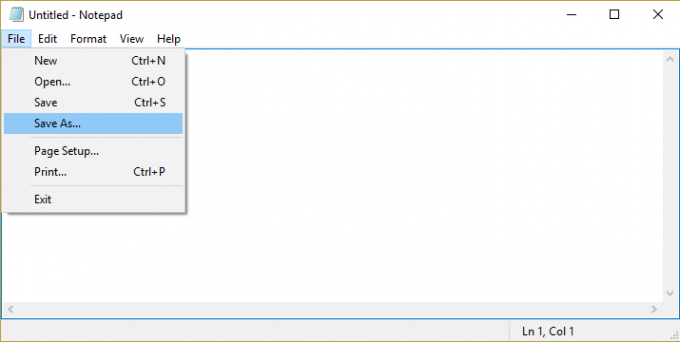
3.Browse ke lokasi yang Anda inginkan di mana Anda ingin menyimpan file dan kemudian beri nama file ke Registry_Fix.reg (ekstensi .reg sangat penting) dan klik Menyimpan.
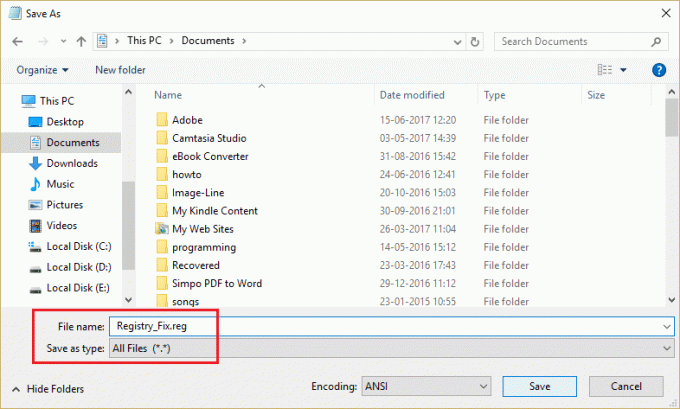
4. Reboot PC Anda untuk menyimpan perubahan dan ini akan menyelesaikan Pengaturan Tampilan Folder Tidak Menyimpan masalah.
Method 7: Mengatasi Masalah
1.Tekan Tombol Windows + R lalu ketik regedit dan tekan Enter untuk membuka Registry Editor.

2.Navigasikan ke entri registri berikut:
HKEY_CLASSES_ROOT\Wow6432Node\CLSID\{42aedc87-2188-41fd-b9a3-0c966feabec1}\InProcServer32\
HKEY_CLASSES_ROOT\CLSID\{42aedc87-2188-41fd-b9a3-0c966feabec1}\InProcServer32\
3.Klik dua kali pada string (Default) dan ubah nilainya dari “%SystemRoot%\SysWow64\shell32.dll" ke "%SystemRoot%\system32\windows.storage.dll” di tujuan di atas.

4. Reboot PC Anda untuk menyimpan perubahan.
Catatan: Jika Anda tidak dapat mengedit pengaturan ini karena masalah izin kemudian ikuti postingan ini.
Direkomendasikan untukmu:
- Perbaiki Windows Media Player tidak dapat memutar file
- Perbaiki Properti untuk item ini tidak tersedia
- Ah, Jepret! Kesalahan Google Chrome
- Perbaiki Tampilkan Pengaturan Aplikasi yang Paling Banyak Digunakan Berwarna Abu-abu Di Windows 10
Itu saja Anda telah berhasil Perbaiki Pengaturan Tampilan Folder Tidak Menyimpan di Windows 10 tetapi jika Anda masih memiliki pertanyaan tentang posting ini, silakan tanyakan di bagian komentar.